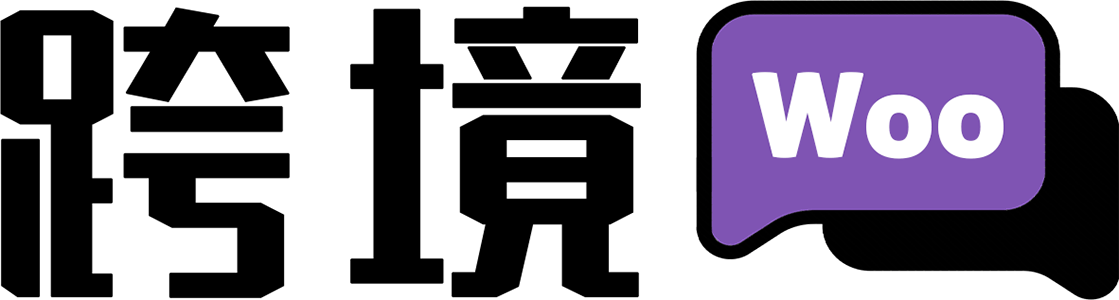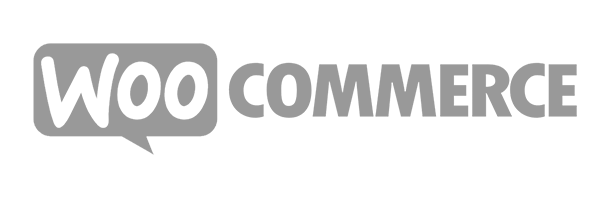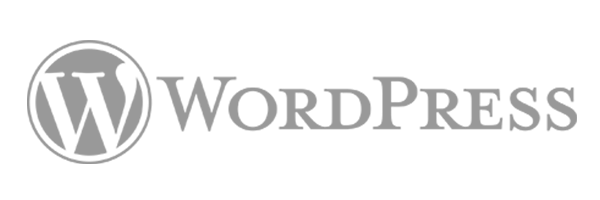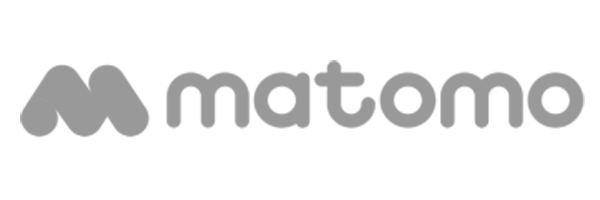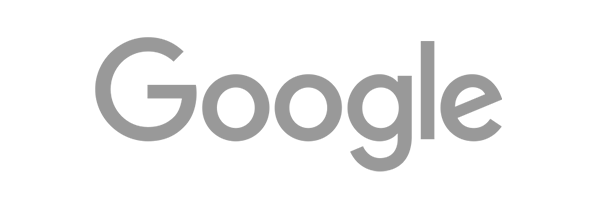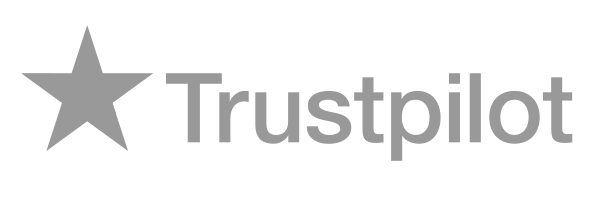如何为新手使用 WooCommerce WooCommerce 是一个 WordPress 插件,可让您将成熟的电子商务商店集成到基于 WordPress 的网站中。
虽然它很容易设置,但如果没有无数旨在简化事情的免费扩展,使用起来可能有点困难。
关于如何使用 WooCommerce 的本指南将为您提供开始工作所需的基本步骤。
安装 WooCommerce 插件首先,您需要安装专为 WordPress 设计的 WooCommerce 插件。
当然,您需要一个现有的基于 WordPress 的网站。
这可以通过 WordPress 存储库轻松找到,但您也可以直接通过 WordPress 仪表板安装它。
转到 WordPress 管理员,然后是插件,然后是添加新的。
搜索 “WooCommerce”,当它出现时,在单击 “立即安装” 之前确保作者是 Automattic 。
遵循此过程后,单击 “激活”,您就可以设置您的 WooCommerce 商店了。
跟随设置向导 WooCommerce 内置了一个设置向导,让您的工作变得简单。
虽然您可以跳过它,但如果这是您第一次使用 WooCommerce,您应该继续学习。
要开始,请单击 “让我们开始吧!” 并观看插件发挥其魔力。
在下面的每个屏幕之后,您需要单击 “继续” 以允许设置向导继续。
页面设置 – 该插件将自动创建一些基本页面以帮助您开始,包括您的商店、购物车、结帐和我的帐户页面。
商店区域设置 – 在这里,您将选择您的位置(国家和州)、您的商店将使用的货币以及您想要用于产品重量和尺寸的单位。
运费和税金 – 在此页面上,您将告诉该插件是否将向买家运送实物产品以及是否会向买家收取购买的销售税。
付款 – 在这里,您将选择要接受买家的付款类型。
开箱即用的选项包括 PayPal 、 Stripe 、 PayPal Standard 、支票、银行转账和货到付款 (CoD) 。
准备就绪 – 您已完成设置向导,现在可以返回并开始添加产品或服务到您的商店。
添加产品和管理订单这是您在 WooCommerce 仪表板中执行的两个最常见的任务,它们都非常简单。
添加产品 – 转到 WordPress 管理,然后转到产品,然后添加新的。
在这里,选择要向观众展示的产品类型,然后输入正常价格和销售价格(如果适用)。
单击库存以管理您的库存,然后单击链接产品以添加交叉销售或加售。
不要忘记上传图片、添加标签并将其放入一个类别中。
管理订单 – 订单是您电子商务商店的命脉,因此您会经常访问此页面。
转到 WP Admin 、 WooCommerce,然后转到 Orders 来查看它。
此页面显示您当前的所有订单,您将在此处组织需要处理、搁置或发货的订单。
创建和查看报告如果您想在 WooCommerce 的努力中取得成功,您将需要学习如何在插件中创建、查看和分析报告。
WooCommerce 使您可以访问强大的跟踪工具并能够自定义数十种不同的报告。
要查看这些,请转到 WordPress 管理员,然后是 WooCommerce,然后是报告。
您可以根据可以想象的任何时间范围在此窗口中比较订单、客户获取、回头客,甚至您的库存。
您可以充分利用所有这些信息来查看您的客户喜欢哪些产品、谁在购买它们,甚至您是否有足够的库存来满足需求。
使用附加组件从 WooCommerce 中获得更多收益 WooCommerce 平台非常出色,但是使用附加组件,您可以做得更多。
您是否希望可以更改菜单的外观?你的结账页面呢?您想接受 WooCommerce 默认允许的付款方式之外的其他付款方式吗?您想整合您的电子邮件营销平台吗?几乎任何东西都有一个扩展,好消息是它们中的许多都是 100% 免费使用的。
花一些时间浏览它们,依次转到 WordPress Admin 、 WooCommerce 和 Add-ons 。
您可以按类别、最新等查看这些。
WooCommerce 是迄今为止世界上最受欢迎的电子商务平台。
事实上,当今存在的所有在线商店中有近一半是建立在 WooCommerce 上的。
它是免费的、简单的,并且为您提供您可能需要的所有自定义和报告。